6 módszer az M7121-1331-P7 Netflix hibakód kijavítására
Vegyes Cikkek / / January 29, 2022
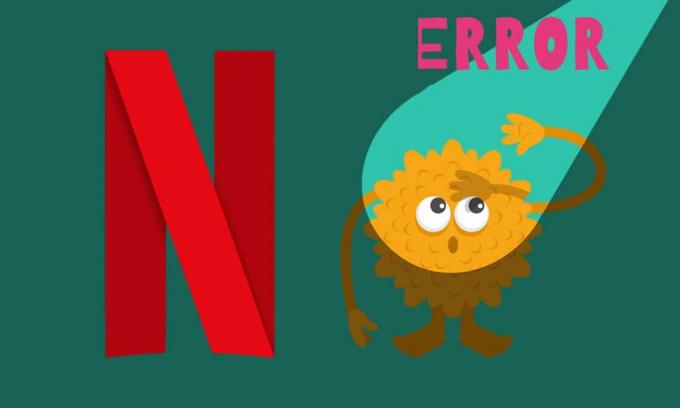
Filmek, sorozatok és tévéműsorok széles választékát élvezheti a Netflixnek nevezett online streaming szolgáltatáson keresztül. Bármilyen számítástechnikai platformon elérhető Androidot és iOS-t is támogatja is. A Netflixet a számítógépén egy webböngészővel érheti el. Ha azonban böngészője nem támogatja ezt a platformot, akkor megszakadhat a szolgáltatás M7121-1331-P7 hibája. Hasznos útmutatót adunk, amely megtanítja Önnek, hogyan javíthatja ki az M7121-1331-P7 Netflix hibakódot.

Tartalom
- 6 módszer a Netflix M7121-1331-P7 hibájának javítására a Chrome-ban.
- Mi okozza a Netflix M7121-1331-P7-et?
- Profi tipp: Ellenőrizze a Netflix szerver állapotát
- 1. módszer: Használjon HTML5-öt támogató kompatibilis webböngészőket
- 2. módszer: Frissítse a Widevine tartalom visszafejtő modult
- 3. módszer: Törölje a böngésző gyorsítótárát és a cookie-kat.
- 4. módszer: A bővítmények letiltása (ha alkalmazható)
- 5. módszer: Frissítse a webböngészőt
- 6. módszer: Telepítse újra a webböngészőt.
6 módszer a Netflix M7121-1331-P7 hibájának javítására a Chrome-ban
A világjárvány idején a Netflix több millió felhasználót vonzott be világszerte. Szerint BBC hírek, a Netflix elérte 16 millió új regisztráció a zárlat alatt. Bár időnként előfordulhat néhány hiba, például hibakód M7121-1331-P7 amelyet a következő üzenetek kísérnek:
- Hoppá, valami hiba történt…
- Váratlan hiba Váratlan hiba történt. Kérjük, töltse be újra az oldalt, és próbálja újra.
- Hibakód: M7121-1331-P7
Mi okozza a Netflix M7121-1331-P7-et?
A Netflix hibájához több ok is hozzájárul, többek között:
- Használata nem kompatibilis böngészők mint a Brave, a Vivaldi, az UC, a Baidu, a QQ, Netflix hibák fognak felmerülni.
- Lehet, hogy a Netflix szerver nem működik vagy nem működik.
- Ha bármelyiket használod nyilvános Wi-Fi hálózat, előfordulhat, hogy nem felel meg a minimális streamelési követelményeknek, ami Netflix-hibához vezet. Ellenőrizze a hálózat sebességét, és győződjön meg az internet sávszélességéről.
- Cookie-k és cache-fájlokkorrupt lehet ami az említett hibát okozhatja a Netflixben.
- Szembesülni fog a hibával, ha van nem kívánt böngészőbővítmények engedélyezve van a rendszerében.
- Ha néhány lényeges rendszer ill böngésző fájlok hiányoznak, hibával szembesülhet.
- Továbbá, ha a te a böngésző nincs frissítve a legújabb verzióra, akkor az említett problémával kell szembenéznie. Ha szükséges, próbálja meg frissíteni vagy újratelepíteni a böngészőt.
Profi tipp: Ellenőrizze a Netflix szerver állapotát
Kevés az esély arra, hogy a a szerver offline állapotban van vagy nem érhető el ami Netflix M7121-1331-P7 hibát okozhat.
- Először keresse fel a hivatalos személyt Netflix súgóoldal számára a szerver karbantartásával kapcsolatos információk.
- Ha a szerverek nem működnek, akkor nincs más lehetősége várjon amíg a szerver vissza nem áll a normál állapotba.

Összeállítottunk egy listát a Netflix M7121-1331-P7 hibakódjának kijavítására szolgáló módszerekről a rendszerben.
1. módszer: Használjon HTML5-öt támogató kompatibilis webböngészőket
Az első és legfontosabb hibaelhárítási lépés annak ellenőrzése, hogy a böngésző kompatibilis-e a Netflix platformmal. Előfordulhat, hogy böngészője és operációs rendszere korrelál egymással a Netflix teljes értékű működtetése érdekében. Ezért győződjön meg arról, hogy az Ön által használt böngésző kompatibilis-e a megfelelő operációs rendszerrel. A webböngészők listája a megfelelő támogatott platformokkal az alábbi táblázatban található:
| BÖNGÉSZŐ/OS | TÁMOGATÁS ABLAKHOZ | MAC OS TÁMOGATÁS | TÁMOGATÁS ACHROME OS | TÁMOGATÁS LINUXHOZ |
| Google Chrome (68 vagy újabb) | Windows 7, 8.1 vagy újabb | Mac OS X 10.10 és 10.11, macOS 10.12 vagy újabb | IGEN | IGEN |
| Microsoft Edge | Windows 7, 8.1 vagy újabb | MacOS 10.12 vagy újabb | NEM | NEM |
| Mozilla Firefox (65 vagy újabb) | Windows 7, 8.1 vagy újabb | Mac OS X 10.10 és 10.11, macOS 10.12 vagy újabb | NEM | IGEN |
| Opera (55 vagy újabb) | Windows 7, 8.1 vagy újabb | Mac OS X 10.10 és 10.11, macOS 10.12 vagy újabb | IGEN | IGEN |
| Szafari | NEM | Mac OS X 10.10 és 10.11, macOS 10.12 vagy újabb | NEM | NEM |
- Szükséged lenne egy HTML5 lejátszó és Silverlight a Netflix streameléséhez.
- Továbbá, hogy elérheti a 4K-t ésFHDvideókata Netflixen, böngészőjének támogatnia kell a HTML5-öt.
Kevés böngésző nem támogatja ezeket a funkciókat, így a Netflixnél szembesülni fog ezzel a hibával. Az alábbi táblázat segítségével megkeresheti a HTML5 nem támogatott operációs rendszer-verzióit a megfelelő böngészőkhöz:
| BÖNGÉSZŐ/OS | HTML5 NEM TÁMOGATOTT OPERÁCIÓS RENDSZER VERZIÓ |
| Google Chrome (68 vagy újabb) | iPad OS 13.0 vagy újabb |
| Microsoft Edge | Mac OS X 10.10 és 10.11, iPad OS 13.0 vagy újabb, Chrome OS, Linux |
| Mozilla Firefox (65 vagy újabb) | iPad OS 13.0 vagy újabb, Chrome OS |
| Opera (55 vagy újabb) | iPad OS 13.0 vagy újabb |
| Szafari | Windows 7, Windows 8.1 vagy újabb, Chrome OS, Linux |
Jegyzet: Néhány harmadik féltől származó böngésző szereti Vivaldi, Bátor, UC, QQ, Vidmate, ésBaidu nem kompatibilisek a Netflix-szel.
A következő böngészők és a felbontás, amellyel a Netflixet nézheti:
- Ban ben Google Chrome, élvezheti a felbontást 720p1080p-re megszakítások nélkül.
- Ban ben Microsoft Edge, élvezheted akár 4K felbontásig.
- Ban ben Firefox és Opera, az engedélyezett felbontás ig720p.
- Ban ben macOS 10.1010.15-ig használvaSzafari, a felbontás az ig1080p.
- Mert macOS 11.0vagy későbbi, a támogatott felbontás 4K-ig.
Először is győződjön meg arról, hogy böngészője és operációs rendszere kompatibilis egymással, hogy kijavítsa a Netflix hibát a rendszerében.
Jegyzet: A következő módszereknél Google Chrome a bemutatóhoz alapértelmezett böngészőnek tekinthető. Ha más hasonló böngészőket használ a Netflix eléréséhez, kövesse a hibaelhárítási módszereket ennek megfelelően.
Olvassa el még:A Netflix streamelése HD vagy Ultra HD minőségben
2. módszer: Frissítse a Widevine tartalom visszafejtő modult
A Widevine Content Decryption Module egy titkosításhoz és védelmi licencelosztáshoz használt összetevő. Elsősorban a videotartalom védelmére szolgál bármilyen eszközön. Ha ez a modul elavult vagy hiányzik a webböngészőből, akkor Netflix M7121-1331-P7 hibával kell szembenéznie. Keresse meg böngészőjét, és ellenőrizze a modul frissítéseit az alábbiak szerint:
1. Navigáljon a Google Chrome fülre, és lépjen a következőre chrome://components/
2. Keresse meg Widevine tartalom visszafejtéseModul & kattintson a Ellenőrizze a frissítést gomb látható kiemelve.

3. Töltse le és telepítse a frissítéseket, ha vannak, és indítsa újra a számítógépet.
3. módszer: Törölje a böngésző gyorsítótárát és a cookie-kat
Gyakran előfordulhat, hogy valamilyen okból középen hagyja a filmet vagy egy műsort, majd visszatér, és ott folytatja, ahol abbahagyta. A sütik és a gyorsítótár fontos szerepet játszanak itt. A napok múlásával a gyorsítótár és a cookie-k felhalmozódhatnak a böngészőjében, és megsérülhetnek, ami a Netflix M7121-1331-P7 hibakódhoz vezet. Így törölheti a gyorsítótárat és a cookie-kat a Chrome-ban:
1. Dob Google Chrome.
2. Ezután kattintson a hárompontos ikonra > További eszközök >Böngészési adatok törlése… az alábbiak szerint.

3. Ellenőrizze a következő opciókat.
- Cookie-k és egyéb webhelyadatok
- Gyorsítótárazott képek és fájlok
4. Most válassza ki a Mindig opció számára Időtartományban.

5. Végül kattintson a gombra Adatok törlése.
Olvassa el még:Mi az a Google Chrome Elevation Service
4. módszer: A bővítmények letiltása (ha alkalmazható)
Harmadik féltől származó bővítmények telepítésekor ez lehet a Netflix M7121-1331-P7 hiba oka. Tehát kövesse a megadott lépéseket a bővítmények törléséhez a Google Chrome-ból:
1. Dob Króm és írja be chrome://extensions ban ben URL sáv. Találat Belép az összes telepített bővítmény listájának megjelenítéséhez.
2. Kapcsoló Ki a kapcsoló a nemrég telepített bővítmény letiltani.

3. Ismétlés ugyanazt egyenként minden kiterjesztésnél, amíg meg nem találja a sérült kiterjesztést.
4. Miután megtalálta, kattintson a Távolítsa el gombot a sérült bővítmény eltávolításához.
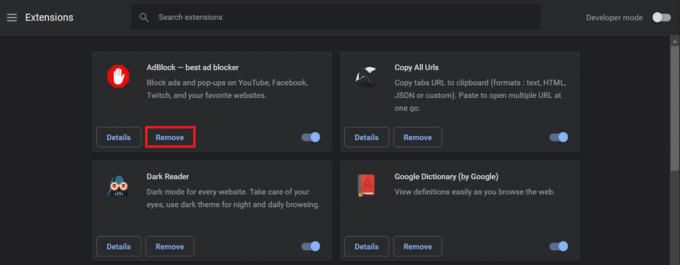
5. módszer: Frissítse a webböngészőt
Ha elavult böngészővel rendelkezik, a Netflix továbbfejlesztett funkciói nem támogatottak. A böngésző néhány hibájának kijavításához frissítse a legújabb verzióra az alábbiak szerint:
1. Dob GoogleKróm és kattintson a hárompontosikon.
2. Menj Segítség és válassza ki A Google Chrome-ról az alábbiak szerint. A böngésző automatikusan elkezdi keresni a frissítést, és telepíti a függőben lévő frissítéseket, ha vannak.
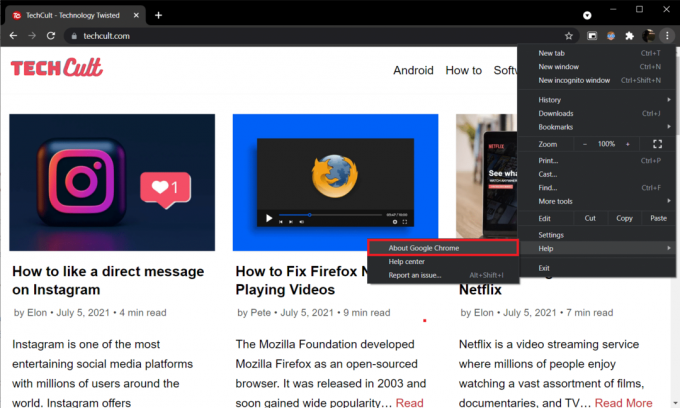
3A. Kattintson Újraindít hogy befejezze a frissítési folyamatot és megszabaduljon az előző verzióban előforduló hibáktól.
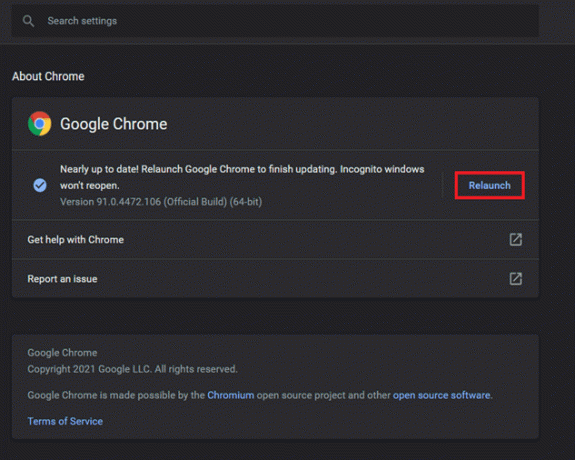
3B. Ha a Chrome már frissítve van, akkor megjelenik egy üzenet A Google Chrome naprakész jelenik meg.
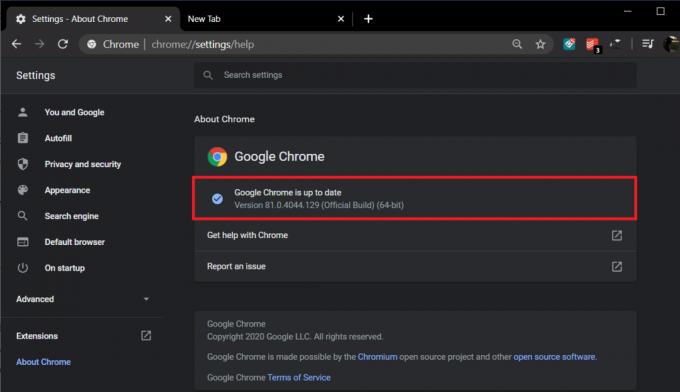
Olvassa el még:A Meg a Netflixen van?
6. módszer: Telepítse újra a webböngészőt
Ha a fent említett módszerek egyike sem segített, megpróbálhatja újratelepíteni a Google Chrome-ot. Ezzel kijavít minden releváns problémát a keresőmotorral, a frissítésekkel vagy más kapcsolódó problémákkal, amelyek a Netflix M7121-1331-P7 hibát váltják ki.
1. Üsd a Windows kulcs, típus alkalmazások és funkciók, és kattintson a gombra Nyisd ki.

2. Keressen rá Króm ban ben Keresés ezen a listán terület.
3. Ezután válassza ki Króm és kattintson a Eltávolítás gomb látható kiemelve.

4. Ismét kattintson a gombra Eltávolítás megerősítéséhez.
5. Most nyomja meg a Windows kulcs, típus %localappdata%, és kattintson a gombra Nyisd ki menni AppData Local mappát.
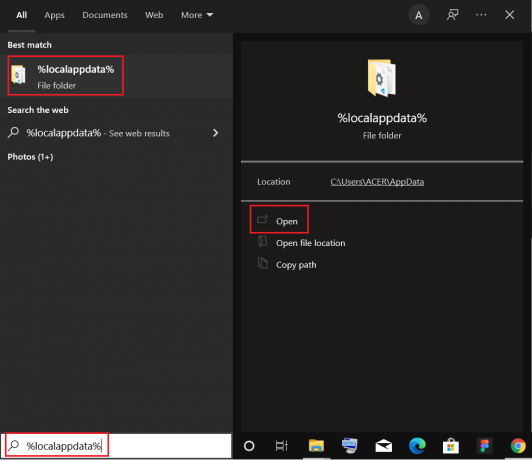
6. Nyissa meg a Google mappa dupla kattintással.
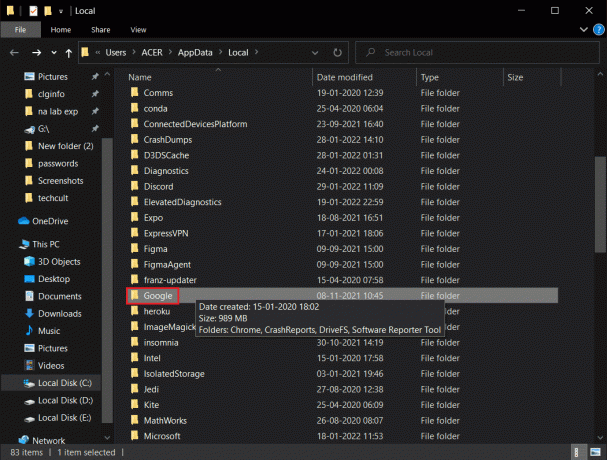
7. Kattintson jobb gombbal a Króm mappát, és válassza ki a Töröl opciót az alábbiak szerint.

8. Ismét nyomja meg a Windows kulcs, típus %App adatok%, és kattintson a gombra Nyisd ki menni AppData roaming mappát.
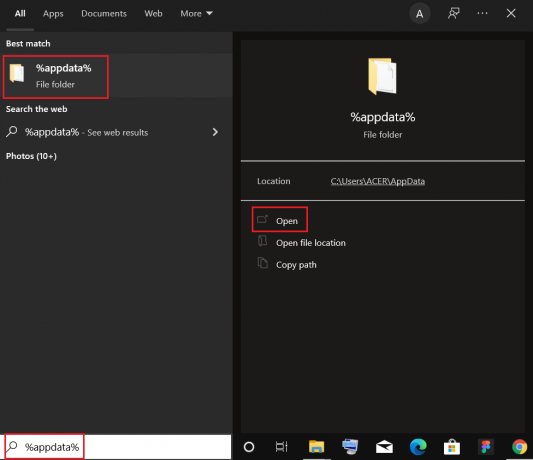
9. Ismét menjen a Google mappa és töröl a Króm ábrán látható mappába lépések 6-7.
10. Végül, újrakezd a számítógépét.
11. Ezután töltse le a legújabb verzió nak,-nek Google Chrome az ábrán látható módon.

12. Futtassa a beállítási fájl és kövesse a képernyőn megjelenő utasításokat telepítse a Chrome-ot.

13. Végül indítsa el a Netflixet, és kezdje el a streamelést!
Ajánlott:
- Az Origin nem nyílik meg a Windows 10 rendszerben
- A 15 legjobb ingyenes IPTV-lejátszó
- A Divergent a Netflixen van?
- A 10 legjobb Kodi indiai csatorna kiegészítője
Reméljük, hogy ez az útmutató hasznos volt, és meg tudta javítani Netflix M7121-1331-P7 hiba a rendszerében. Ossza meg velünk, melyik módszer vált be a legjobban az Ön számára. Látogassa meg oldalunkat további jó tippekért és trükkökért, és írja meg megjegyzéseit alább.



